Rămășiță: Din cenușă vă blochează în mod constant computerul? Nu vă faceți griji. După ce ați citit acest articol, ar trebui să îl puteți remedia ...
Încercați aceste remedieri:
Probleme de blocare a jocului se întâmplă din diverse motive. Este probabil ca jucătorii să întâlnească Rămăşiţă se blochează din cauza unui driver grafic defect, a unei versiuni de joc învechite, a memoriei RAM reduse, a conflictelor de program și a setărilor incorecte în joc.
Deși poate părea complex, nu este. Iată o listă de soluții care s-au dovedit utile pentru mulți jucători pentru a rezolva această problemă. Poate că nu trebuie să le încercați pe toate; pur și simplu mergeți în jos în listă până când o găsiți pe cea care funcționează pentru dvs.
- Reporniți computerul
- Dezactivați temporar antivirusul
- Rulați jocul ca administrator
- Actualizați driverul grafic
- Instalați cel mai recent patch de joc
- Verificați integritatea fișierelor dvs. de joc
- Dezactivați chatul vocal
- Rulați jocul în modul de compatibilitate
- Reinstala Rămăşiţă și / sau Steam
Remedierea 1: reporniți computerul
Rularea mai multor programe în același timp necesită o mulțime de resurse, subminând performanța jocului. În afară de aceasta, unele programe pot intra în conflict cu jocul dvs. și pot provoca eroarea de blocare. Deci, ar trebui să închideți programele nedorite în timpul jocului, repornind computerul.
Dacă Rămăşiţă încă se blochează după repornire, continuați cu următoarea soluție.
Remediere 2: Dezactivați temporar antivirusul
Rămăşiţă blocarea este uneori cauzată de interferența software-ului antivirus. Pentru a vedea dacă aceasta este problema dvs., dezactivați temporar programul antivirus și verificați dacă problema persistă. (Consultați documentația antivirus pentru instrucțiuni despre dezactivarea acestuia.)
Dacă jocul dvs. funcționează corect după ce dezactivați software-ul antivirus, contactați furnizorul software-ului antivirus și solicitați-i sfaturi sau instalați o altă soluție antivirus.
Fiți foarte atenți la ce site-uri vizitați, ce e-mailuri deschideți și ce fișiere descărcați atunci când antivirusul este dezactivat.
Remediere 3: Rulați jocul ca administrator
Unii jucători experimentează Rămăşiţă se blochează la alergare Rămăşiţă sub un cont de utilizator stander. În acest caz, cea mai rapidă soluție este acordarea lansatorului de joc cu acreditări de administrator. Urmați instrucțiunile de mai jos pentru a vedea cum:
1) Ieșiți din Steam.
2) Faceți clic dreapta pe Pictogramă Steam și selectați Proprietăți .

3) Apasă pe Fila Compatibilitate și bifați caseta de lângă Rulați acest program ca administrator . Apoi apasa O.K .
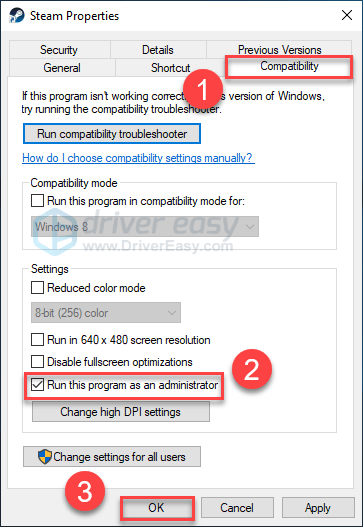
4) Relansați Steam și Rămăşiţă pentru a vă testa problema.
Sperăm că puteți rula jocul fără erori acum. Dacă acest lucru nu a funcționat pentru dvs., încercați soluția de mai jos.
Remediere 4: Actualizați driverul grafic
Problemele jocului, cum ar fi înghețarea, întârzierea, blocarea și FPS scăzut, pot apărea atunci când driverul grafic lipsește sau este corupt. Deci, ar trebui să vă actualizați driverul grafic pentru a vedea dacă vă remediază problema. Există două moduri de a face acest lucru:
Actualizare manuală a driverului - Puteți actualiza manual driverul grafic accesând site-ul web al producătorului pentru produsul dvs. grafic și căutând cel mai recent driver corect. Asigurați-vă că alegeți doar driverul care este compatibil cu versiunea dvs. Windows.
Actualizare automată a driverului - Dacă nu aveți timp, răbdare sau abilități de computer pentru a vă actualiza manual driverul grafic, îl puteți face automat cu Șofer ușor .
Driver Easy vă va recunoaște automat sistemul și va găsi driverul corect pentru produsul dvs. grafic și versiunea dvs. Windows și le va descărca și instala corect:
1) Descarca și instalați Driver Easy.
2) Rulați Driver Easy și faceți clic pe Scaneaza acum buton. Driver Easy va scana computerul și va detecta orice driver de problemă.
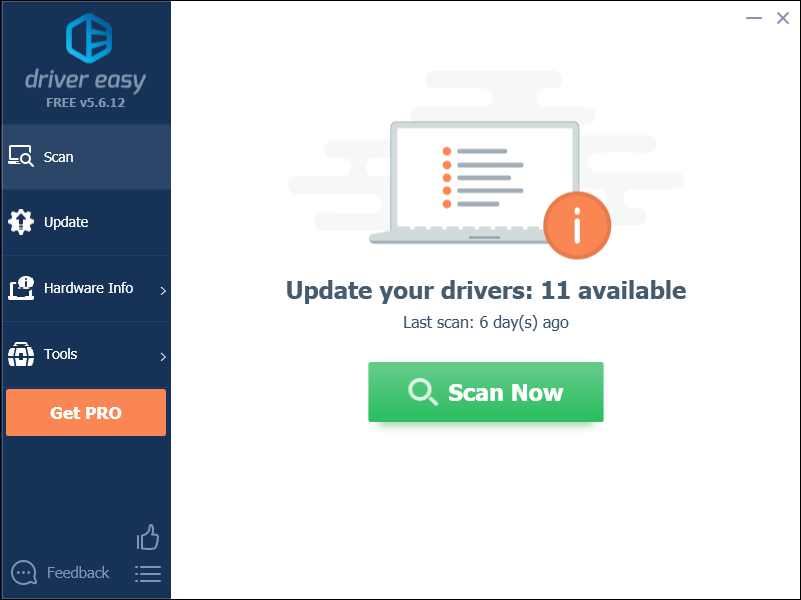
3) Apasă pe Buton Actualizare lângă driverul grafic pentru a descărca automat versiunea corectă a acelui driver, apoi îl puteți instala manual (puteți face acest lucru cu versiunea GRATUITĂ).
Sau faceți clic Actualizați-le pe toate pentru a descărca și instala automat versiunea corectă a toate driverele care lipsesc sau sunt învechite în sistemul dvs. (acest lucru necesită Versiunea Pro care vine cu suport complet și o garanție de 30 de zile pentru restituirea banilor. Vi se va solicita să faceți upgrade când faceți clic pe Actualizare totală.)
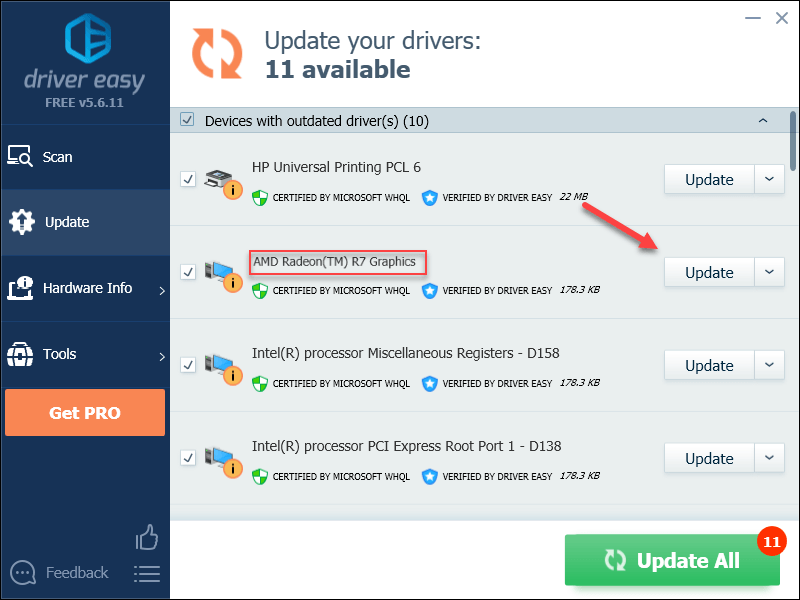
4) Relansați Rămăşiţă pentru a vă testa problema.
Dacă problema dvs. persistă, treceți la următoarea soluție de mai jos.
Remediere 5: Instalați cel mai recent patch de joc
Dezvoltatorii de Rămăşiţă lansează patch-uri de joc obișnuite pentru a rezolva erorile. Este posibil ca un patch recent să se oprească Rămăşiţă de la lansarea corectă și că este necesar un nou patch pentru a remedia problema.
Pentru a verifica dacă există actualizări, accesați Site-ul rămășiței și căutați cel mai recent patch . Dacă este disponibil un patch, instalați-l, apoi rulați din nou jocul pentru a verifica dacă problema de blocare a fost rezolvată. Dacă nu a existat sau nu a existat un patch nou de joc disponibil, treceți la următoarea soluție.
Remediere 6: Verificați integritatea fișierelor dvs. de joc
Această problemă se poate întâmpla atunci când unul sau mai multe fișiere de joc învechite sau corupte intră în conflict cu jocul. Pentru a remedia problema, urmați instrucțiunile de mai jos pentru a vă valida fișierele de joc:
1) Rulați Steam.
2) Clic BIBLIOTECĂ .

3) Click dreapta Rămășiță: Din cenușă și selectați Proprietăți.
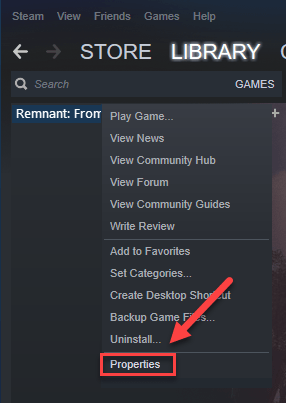
4) Apasă pe FISIERE LOCALE fila, apoi faceți clic pe VERIFICĂ INTEGRITATEA FIȘIERELOR DE JOC .
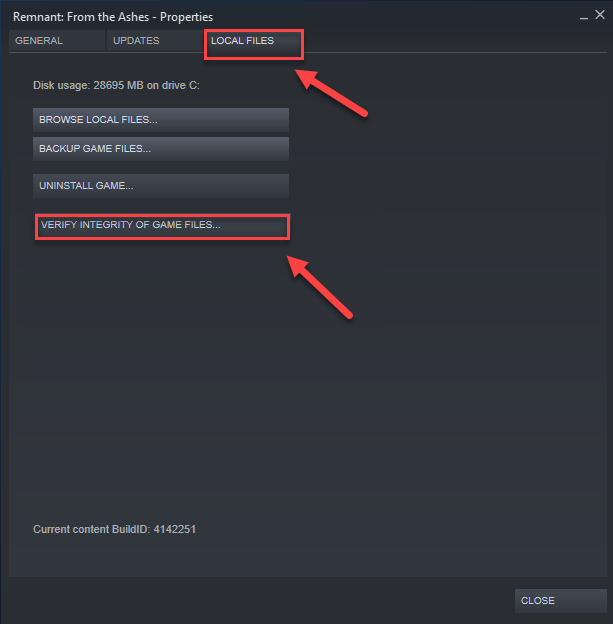
5) Relansați Rămăşiţă pentru a vedea dacă acest lucru v-a rezolvat problema. Dacă nu, treceți la soluția de mai jos.
Remediere 7: Dezactivați vocea ch la
Unii jucători au raportat că funcția de chat vocal în joc este în Rămăşiţă (, care este activat în mod implicit,) este vinovatul erorii de blocare. Încercați să dezactivați chatul vocal pentru a vedea dacă vă remediază problema. Iată cum se face:
1) Pe tastatură, apăsați tasta Tasta siglă Windows și ESTE in acelasi timp.
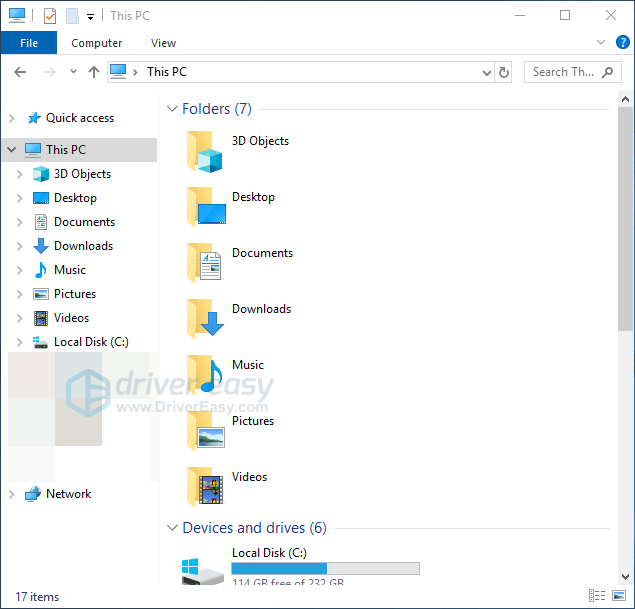
2) Pastă % LOCALAPPDATA% Remnant Saved Config WindowsNoEditor pe bara de adrese, apoi apăsați tasta Introduce cheia pe tastatură.
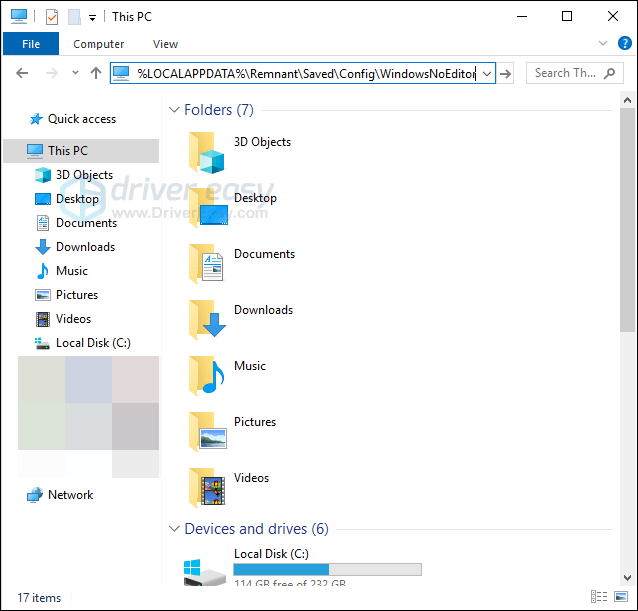
3) Click dreapta Engine.ini , Selectați Deschis cu , apoi apasa Notepad .
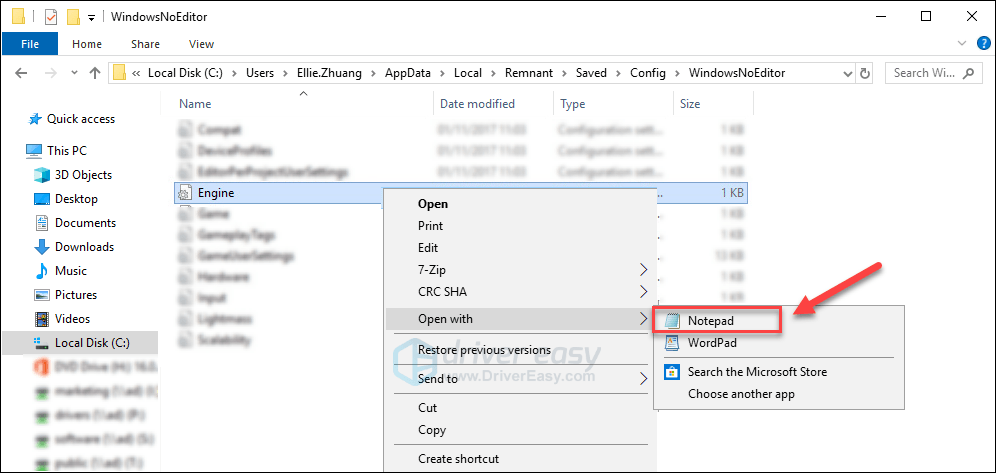
4) Copiați și lipiți textul următor în partea de jos.
(Voce)bEnabled=Fals
(OnlineSubsystem)
bHasVoiceEnabled = False
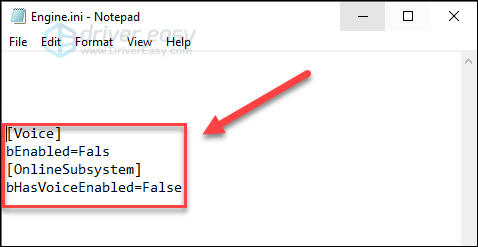
5) Pe tastatură, apăsați tasta Tasta Ctrl și S în același timp pentru a salva modificările. Apoi, închideți fereastra.
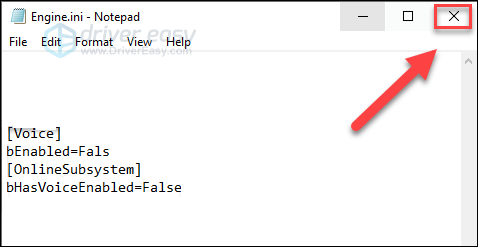
6) Reporniți jocul pentru a vă testa problema.
Dacă jocul este în continuare imposibil de redat, citiți mai departe și încercați soluția de mai jos.
Fix 8: Rulați jocul în modul de compatibilitate
Această soluție se aplică numai pentru Windows 10 și 8. Dacă sunteți în Windows 7, verificați Remediați 9 , mai jos.Dacă apar probleme legate de blocarea remanentă după actualizările Windows, ar putea fi o problemă de compatibilitate. Dar acest lucru nu înseamnă neapărat că ar trebui să joci Remnant pe un alt computer. Dacă sunteți pe Windows 8 sau 10, încercați să rulați jocul în modul de compatibilitate. Iată cum se face:
1) Faceți clic dreapta pe Pictogramă rămășiță , apoi selectați Proprietăți .
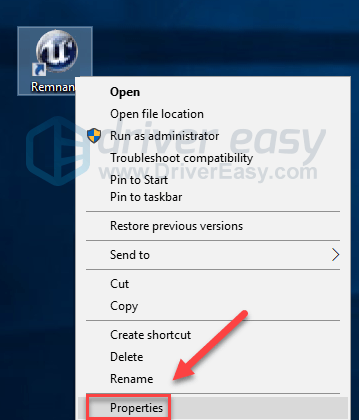
2) Apasă pe Compatibilitate filă. Apoi bifați caseta de lângă Rulați acest program în modul de compatibilitate pentru .

3) Faceți clic pe caseta de listă de mai jos pentru a selecta Windows 7 , apoi apasa O.K . (Dacă sunteți pe Windows 10, puteți încerca și să vă rulați jocul în modul Windows 8).
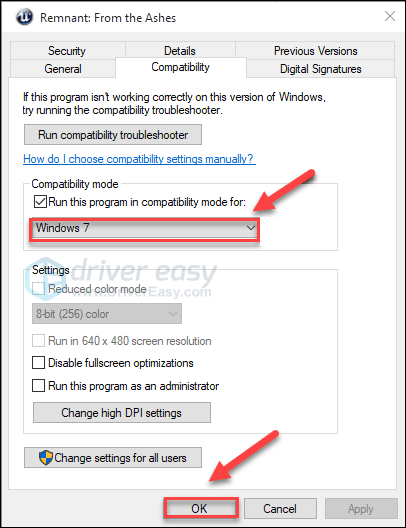
4) Reporniți jocul pentru a verifica dacă problema dvs. a fost rezolvată.
Dacă acest lucru nu a funcționat pentru dvs., repetați pașii de mai sus pentru dezactivați modul de compatibilitate .
Remediere 9: Reinstalați Rămăşiţă și / sau Steam
Dacă niciuna dintre soluții nu a funcționat pentru dvs., reinstalați Rămăşiţă și / sau Steam este foarte probabil soluția la problema dvs. Pentru aceasta, urmați instrucțiunile de mai jos:
Reinstala Rămăşiţă
1) Rulați Steam.
2) Clic BIBLIOTECĂ .

3) Click dreapta Rămășiță: Din cenușă și selectați Dezinstalați.
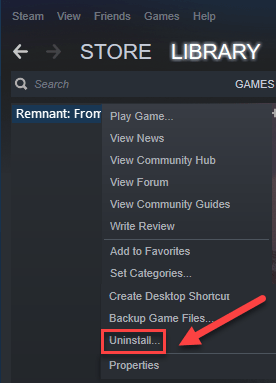
4) Clic ȘTERGE .
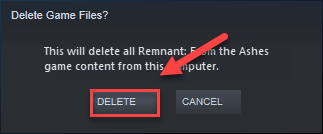
5) descarca si instaleaza Rămăşiţă din nou.
6) Reporniți jocul pentru a verifica dacă acest lucru a rezolvat problema.
Reinstalați Steam
1) Faceți clic dreapta pe pictograma Steam și selectați Deschide locația fișierului .
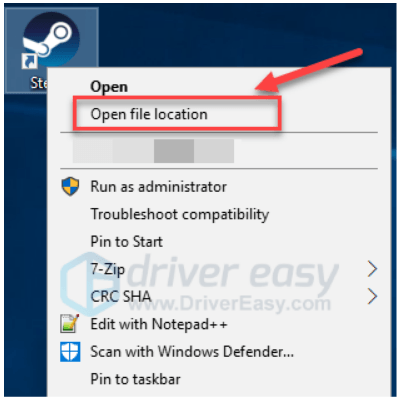
2) Faceți clic dreapta pe folderul steamapps și selectați Copie. Apoi, plasați copia într-o altă locație pentru a o face.
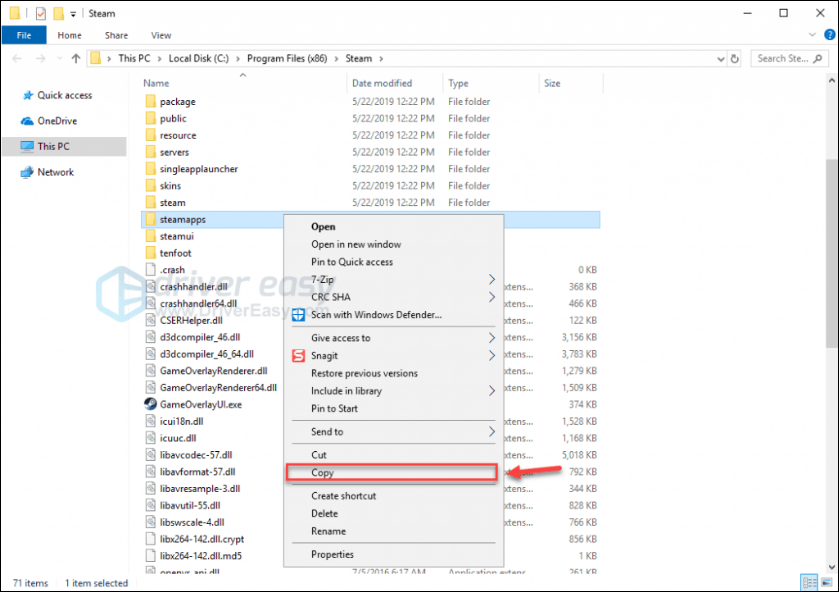
3) Pe tastatură, apăsați tasta Sigla Windows cheie și tip Control . Apoi apasa Panou de control .

4) Sub Vazut de , Selectați Categorie .
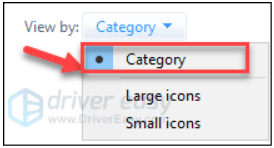
5) Selectați Dezinstalați un program .
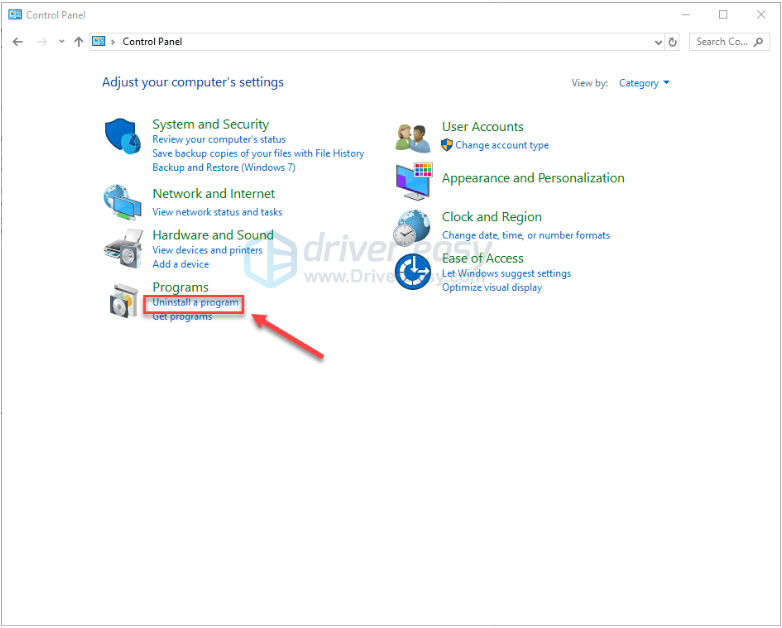
6) Click dreapta Aburi , apoi faceți clic pe Dezinstalați .
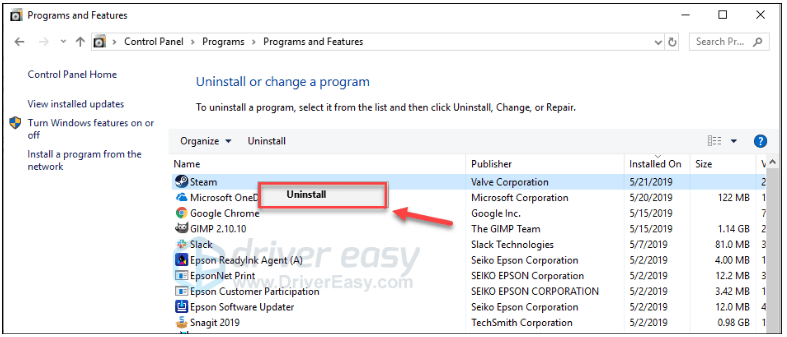
7) Urmați instrucțiunile de pe ecran pentru a dezinstala Steam și așteptați finalizarea procesului.
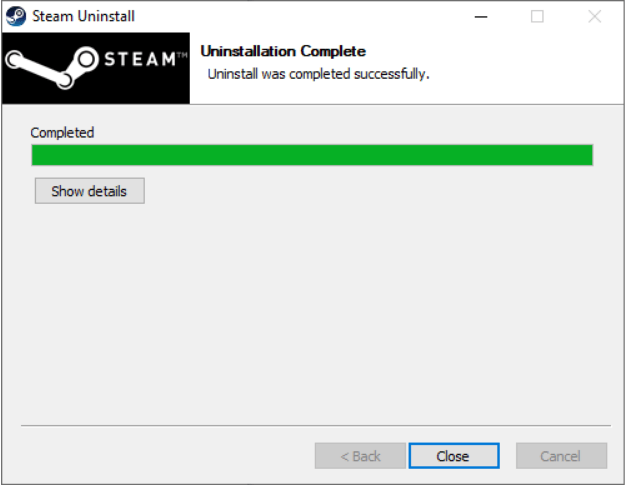
8) Descarca și instalați Steam.
9) Faceți clic dreapta pe Pictogramă Steam și selectați Deschide locația fișierului .
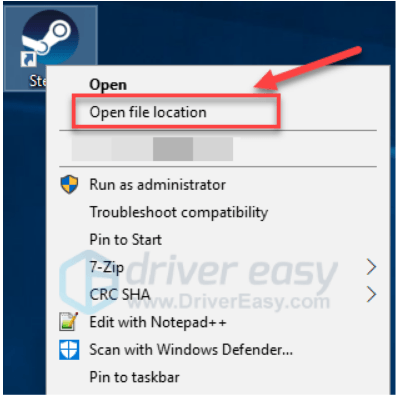
10) Mutați copia de rezervă folderul steamapps la locația curentă a directorului.
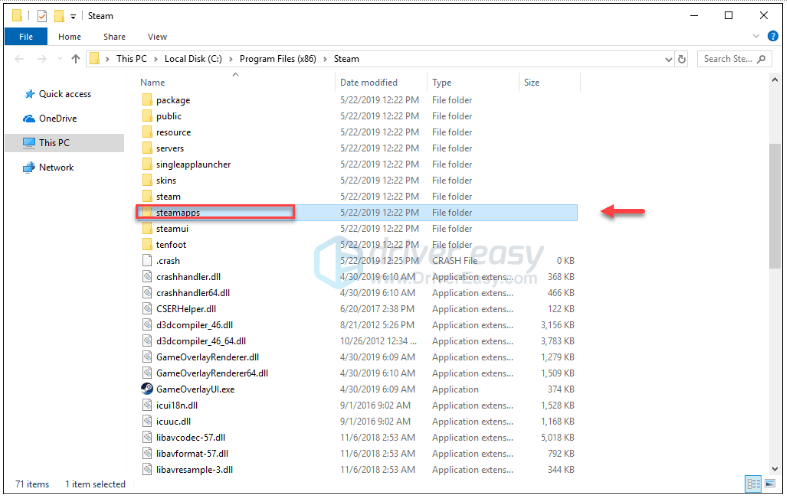
unsprezece) Reporniți Remnant.
Sperăm că una dintre soluțiile de mai sus a ajutat la rezolvarea problemei dvs. Nu ezitați să lăsați un comentariu mai jos dacă aveți întrebări sau sugestii.
![[SOLUȚIONAT] Roblox nu funcționează pe computer (sfaturi 2022)](https://letmeknow.ch/img/knowledge/77/roblox-not-working-pc.jpg)
![Rezolvat: Windows 10/11 Slow Boot [Ghid 2022]](https://letmeknow.ch/img/knowledge/70/solved-windows-10-11-slow-boot.png)
![[FIXAT] Stardew Valley nu va fi lansat](https://letmeknow.ch/img/program-issues/12/stardew-valley-won-t-launch.jpg)



